这个工具用于 windows 机器和远端的 Linux 机器通过 XShell 传输文件.安装完毕之后可以通过拖拽的方式将文件上传过去,通过rz和sz就能在linux中互创文件
rz:将文件拖拽至linux终端

sz:从linux终端将文件发送至本地(windows)

注意:
关于 yum 的所有操作必须保证主机(虚拟机)网络畅通!!!
可以通过 ping 指令验证
ping -c3 www.baidu.com
//-c3选项,c表示的是count,-c3指定ping的次数
效果:

yum查看软件包
通过 yum list 命令可以罗列出当前一共有哪些软件包. 由于包的数目可能非常之多, 这里我们需要使用 grep 命令只筛选出我们关注的包
yum list | grep lrzsz
//yum可以支持将所有支持的包全都显示出来,在远端仓库中查找lrzsz
//这里我们使用grep只筛选出lrzsz
sudo yum install lrzsz.x86_64 //安装
效果:

这个过程相当于在手机上搜索软件下载并安装
注意:
软件包名称: 主版本号.次版本号.源程序发行号-软件包的发行号.主机平台.cpu架构. “x86_64” 后缀表示64位系统的安装包, “i686” 后缀表示32位系统安装包. 选择包时要和系统匹配.“el7” 表示操作系统发行版的版本. “el7” 表示的是centos7/redhat7. “el6” 表示 centos6/redhat6.最后一列, base 表示的是 “软件源” 的名称,类似于 “小米应用商店”, “华为应用商店” 这样的概念
卸载软件
sudo yum remove lrzsz //移除lrzsz软件
Linux开发工具
通常我们在windows的开发环境是vs2019,它可以帮助我们快速的编译代码,提供一个良好的编码环境,debug方便,而我们的linux中编写代码常用的工具是:vim编辑器用于编写代码,gcc/g++ 用于编译代码,gdb用于调试代码
vim特征
vi/vim的区别简单点来说,它们都是多模式编辑器,不同的是vim是vi的升级版本,它不仅兼容vi的所有指令,而且还有一些新的特性在里面。例如语法加亮,可视化操作不仅可以在终端运行,也可以运行于x window、 mac os、windows。
1、vim是一个多模式的编辑器,默认处在命令模式(NORMAL)
2、vim有三大模式:命令模式(NORMAL)、插入/编辑模式(INSERT)、底行模式
模式之间的互相切换
1、命令模式切换插入模式:i(光标不变),a(同行下一个位置),o(新起一行)
2、插入模式切换到命令模式只需要按住键盘左上角ESC
3、进入底行模式需要处在命令模式下按住键盘shift + :
vim命令模式命令集
移动光标
vim可以直接用键盘上的光标来上下左右移动,但正规的vim是用小写英文字母「h」、「j」、「k」、「l」,分别控制光标左、下、上、右移一格
按「G」:移动到文章的最后
按「shift + $」:移动到光标所在行的“行尾”
按「shift + ^」:移动到光标所在行的“行首”
按「w」:光标跳到下个单词的开头
按「b」:光标回到上个单词的开头
按「e」:光标跳到下个单词的字尾
按「nl」:光标移到该行的第n个位置,如:5l,56l
按[gg]:进入到文本开始
按[shift+g]:进入文本末端
按[n, shift+g]:进入指定文本行1000 shift+g 进入第1000行
按「ctrl」+「b」:屏幕往“后”移动一页
按「ctrl」+「f」:屏幕往“前”移动一页
按「ctrl」+「u」:屏幕往“后”移动半页
按「ctrl」+「d」:屏幕往“前”移动半页
复制
「yw」:将光标所在之处到字尾的字符复制到缓冲区中。
「nyw」:复制#个字到缓冲区
「yy」:复制光标所在行到缓冲区。
「nyy」:例如,「6yy」表示拷贝从光标所在的该行“往下数”6行文字。
「p」:将缓冲区内的字符贴到光标所在位置。注意:所有与“y”有关的复制命令都必须与“p”配合才能完成复制与粘贴功能
「np」: n代表个数,如果只使用p粘贴默认只粘贴一行,如果使用np就是粘贴n行
撤销上一次操作
「u」:如果您误执行一个命令,可以马上按下「u」,回到上一个操作。按多次“u”可以执行多次回复。
「ctrl + r」: 撤销的恢复
删除文字
「x」:每按一次,删除光标所在位置的一个字符
「nx」:例如,「6x」表示删除光标所在位置的“后面(包含自己在内)”6个字符
「X」:大写的X,每按一次,删除光标所在位置的“前面”一个字符
「nX」:例如,「20X」表示删除光标所在位置的“前面”20个字符
「dd」:删除光标所在行,也可当作剪切使用
「ndd」:从光标所在行开始删除n行
更改
「shift + ~」:从光标所在行将单词大写转小写,小写转大写
vim底行模式命令集
在使用末行模式之前,请记住先按「ESC」键确定您已经处于正常模式,再按:(冒号)即可进入末行模式
列出行号
「set nu」: 输入「set nu」后,会在文件中的每一行前面列出行号
查找字符
「/关键字」: 先按「/」键,再输入您想寻找的字符,如果第一次找的关键字不是您想要的,可以一直按「n」会往后寻找到您要的关键字为止
列出行号
「set nu」: 输入「set nu」后会在文件中的每一行前面列出行号
「set nonu」: 输入「set nonu」后会取消文件中 的行号
跳到文件中的某一行
「#」:「#」号表示一个数字,在冒号后输入一个数字,再按回车键就会跳到该行了,如输入数字15,再回车,就会跳到文章的第15行
保存文件
「w」: 在冒号输入字母「w」就可以将文件保存起来
离开vim
「q」:按「q」就是退出,如果无法离开vim,可以在「q」后跟一个「!」强制离开vim。 「wq」:一般建议离开时,搭配「w」一起使用,这样在退出的时候还可以保存文件。
打开多个窗口
进入底行模式vs + 文件名(如果没有那么就会创建一个,如果有就会打开对应的文件)
多文件切换
ctrl + w 或者 ctrl + h、ctrl + L
ctrl + w 快速双击切换(推荐)
光标定位
vim test.c +10 //打开test.c文件将光标定位到第10行
!vim //打开历史上最近一次执行vim的操作
vim配置分享
配置文件的位置
在目录 /etc/下面,有个名为vimrc的文件,这是系统中公共的vim配置文件,对所有用户都有效。而在每个用户的主目录下,都可以自己建立私有的配置文件,命名为:“.vimrc”。例如,/root目录下,通常已经存在一个.vimrc文件,如果不存在,则创建之。切换用户成为自己执行
su ,进入自己的主工作目录,执行 cd ~打开自己目录下的.vimrc文件,执行 vim .vimrc
打开vimrc对他编辑,当然博主之前就已经配置过了
如果读者有需要,博主这里推荐一个大神的配置方案
链接: Vim配置.
只需在shell 中执行指令就会自动下载并安装
curl -sLf https://gitee.com/HGtz2222/VimForCpp/raw/master/install.sh -o ./install.sh && bash ./install.sh
注意:一般vimrc在每一个用户下都有一个,彼此之间互不影响
Linux编译器-gcc/g++使用
程序编译到执行过程的几个步骤
预处理(进行宏替换)
预处理功能主要包括宏定义,文件包含,条件编译,去注释等。
预处理指令是以#号开头的代码行。
gcc –E hello.c –o hello.i
选项“-E”,该选项的作用是让 gcc 在预处理结束后停止编译过程。
选项“-o”是指目标文件,“.i”文件为已经过预处理的C原始程序。

编译(生成汇编)
在这个阶段中,gcc 首先要检查代码的规范性、是否有语法错误等,以确定代码的实际要做的工作,在检查无误后,gcc 把代码翻译成汇编语言。用户可以使用“-S”选项来进行查看,该选项只进行编译而不进行汇编,生成汇编代码。
实例: gcc –S hello.i –o hello.s

汇编(生成机器可识别代码)
汇编阶段是把编译阶段生成的“.s”文件转成目标文件读者在此可使用选项“-c”就可看到汇编代码已转化为“.o”的二进制目标代码了
实例: gcc –c hello.s –o hello.o

连接(生成可执行文件或库文件)
在成功编译之后,就进入了链接阶段。
实例: gcc hello.o –o hell
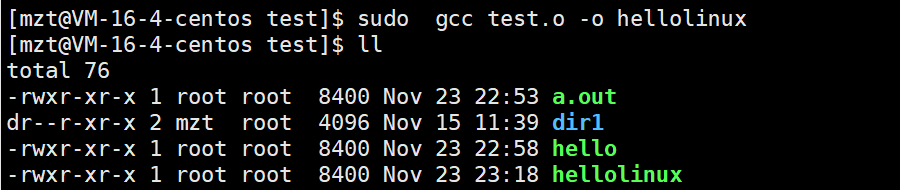
程序运行

函数库
我们的C程序中,并没有定义“printf”的函数实现,且在预编译中包含的“stdio.h”中也只有该函数的声明,而没有定义函数的实现,那么,是在哪里实“printf”函数的呢?
最后的答案是:系统把这些函数实现都被做到名为 libc.so.6 的库文件中去了,在没有特别指定时,gcc 会到系统默认的搜索路径“/usr/lib”下进行查找,也就是链接到 libc.so.6 库函数中去,这样就能实现函数“printf”了,而这也就是链接的作用

函数库又分为静态库和动态库
linux中默认使用的是动态链接
ldd是查看一个可执行文件依赖的动态库,我们在linux中形成的可执行文件默认叫做动态链接,而ldd就可以查看这个可执行文件依赖的库文件,这里我们查看的是一个c标准库

ls /lib64/ -al | less
//可以查看lib64路径下的所有动态库
效果:


静态库
静态库是指编译链接时,把库文件的代码全部加入到可执行文件中,因此生成的文件比较大,但在运行时也就不再需要库文件了。其后缀名一般为“.a”动态库与之相反,在编译链接时并没有把库文件的代码加入到可执行文件中,而是在程序执行时由运行时链接文件加载库,这样可以节省系统的开销。动态库一般后缀名为“.so”,如前面所述的 libc.so.6 就是动态库。gcc 在编译时默认使用动态库。完成了链接之后,gcc 就可以生成可执行文件,如下所示。 gcc hello.o –o hello
gcc默认生成的二进制程序,是动态链接的,这点可以通过 file 命令验证
总结:
1、以动态库链接方式生成的可执行程序体积比较小,比较节省系统资源,缺点是一旦库缺失,所以依赖的程序都不可运行。
2、而如果是以静态库链接方式生成的可执行程序体积比较大,因为他会将库里面的代码拷贝至可执行程序,缺点是程序的体积比较大,浪费系统空间资源,但是如果库缺失不影响
gcc选项
-E 只激活预处理,这个不生成文件,你需要把它重定向到一个输出文件里面
-S 编译到汇编语言不进行汇编和链接
-c 编译到目标代码
-o 文件输出到 文件
-static 此选项对生成的文件采用静态链接
-g 生成调试信息。GNU 调试器可利用该信息。
-shared 此选项将尽量使用动态库,所以生成文件比较小,但是需要系统由动态库.
-O0、-O1、-O2、-O3
编译器的优化选项的4个级别,-O0表示没有优化,-O1为缺省值,-O3优化级别最高
-w 不生成任何警告信息。
-Wall 生成所有警告信息
gdb
博主这里先介绍一下在linux环境下如何调试程序,再来帮读者补充一些内容,请读者仔细看

这里补充一个知识由于博主的linux平台目前不支持在for循环里面直接定义变量,就是如上面的编译错误,解决这个问题的办法是在gcc编译的时候使用-std=c99选项,c99是支持这种写法的,我们的程序也是可以被正常的编译过去
启动gdb
gdb test //gdb后面跟可执行程序
效果:

并且linux下默认生成的可执行程序是静态链接且以release的方式发布的!!
解决办法对debug版本调试
gcc test.c -o test-d -g -std=c99
//将test.c文件重定向到test-d程序 -g选项是以debug的方式
//-std=c99 以c99的方式编译
效果:

在运行的结果上并没有任何的区别,那么我们接下来看关键点

对比:
readelf -S test-d | grep debug //查看调试信息
效果:

总结:
1、linux下默认生成的可执行程序是静态链接且以release的方式发布的!!
2、 如果gcc要被调试,gcc必须携带 -g选项 以debug方式发布,debug方式会给程序内部添加调试信息,能够让程序可被调试
开始调试
gdb test-d //使用gdb工具调试debug版本
效果:

也可在直接使用L去查看,L是list的缩写,这里不区分大小写
设置断点

可以使用break + 行号的方式,也可以直接使用break的缩写(b)
这里可以查看我们刚刚设置的断点
info b //查看设置的断点
效果:

设置完断点后运行我们的程序
1、run是执行到断点处停下,他的缩写( r )
2、step是逐语句的意思,它的缩写(s)
3、next是逐过程,它的缩写是n

查看变量的内容
p + 变量名

display 的用法类似于在vs上设置监视值,就能不断地观察变量的变化了

undisplay 取消的是某一行的监视值,这样子就不会再自动显示了

直接跳转到某一行until

效果:

禁用断点 推荐使用disable也跟下面的效果一样

启用断点

从一个断点跳到另外一个断点处
continue的缩写是(c ),用于从一个断点跳转至另外一个断点,这个c的功能有一个好处就是在排错的时候可以选取一段代码跳过,如果中间并没有报错那么就可以排除掉,然后继续找再下一段,如果中间有错误,就可以只在这段代码里排错误,这样就可以不断的缩小范围了

set var 和 finish
set var是修改调试过程中的变量值,而finish是执行完当前函数,将结果值返回到被调用处
先自我介绍一下,小编浙江大学毕业,去过华为、字节跳动等大厂,目前在阿里
深知大多数程序员,想要提升技能,往往是自己摸索成长,但自己不成体系的自学效果低效又漫长,而且极易碰到天花板技术停滞不前!
因此收集整理了一份《2024年最新Linux运维全套学习资料》,初衷也很简单,就是希望能够帮助到想自学提升又不知道该从何学起的朋友。
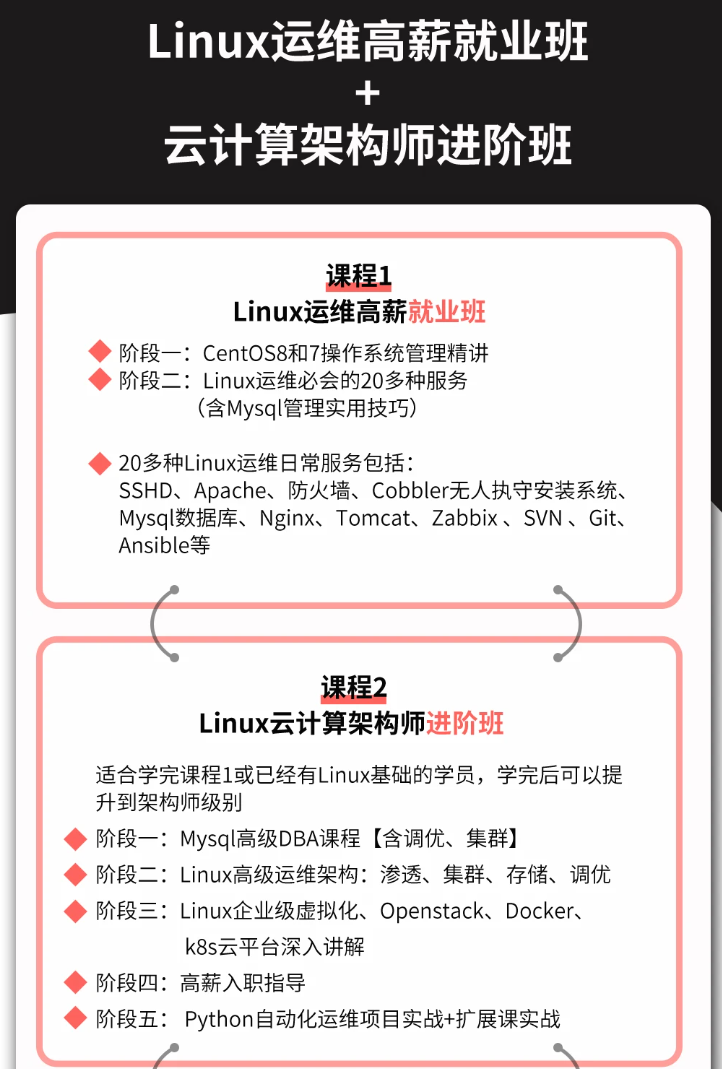
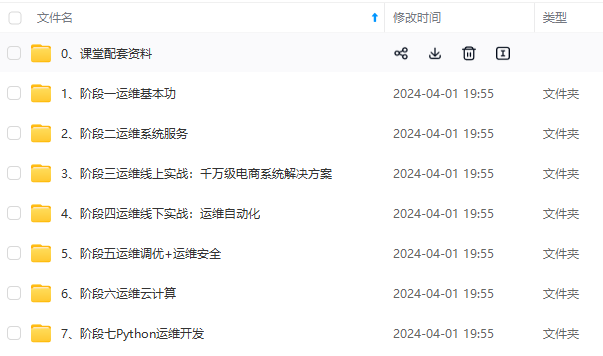
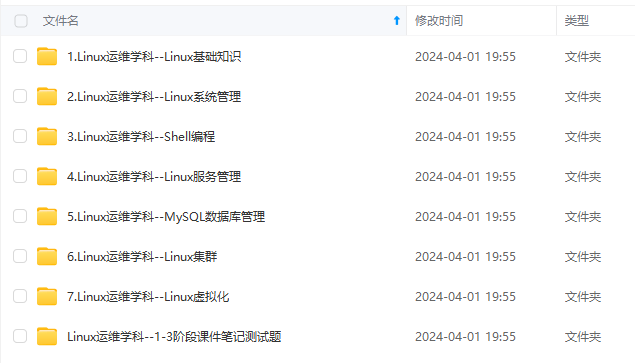
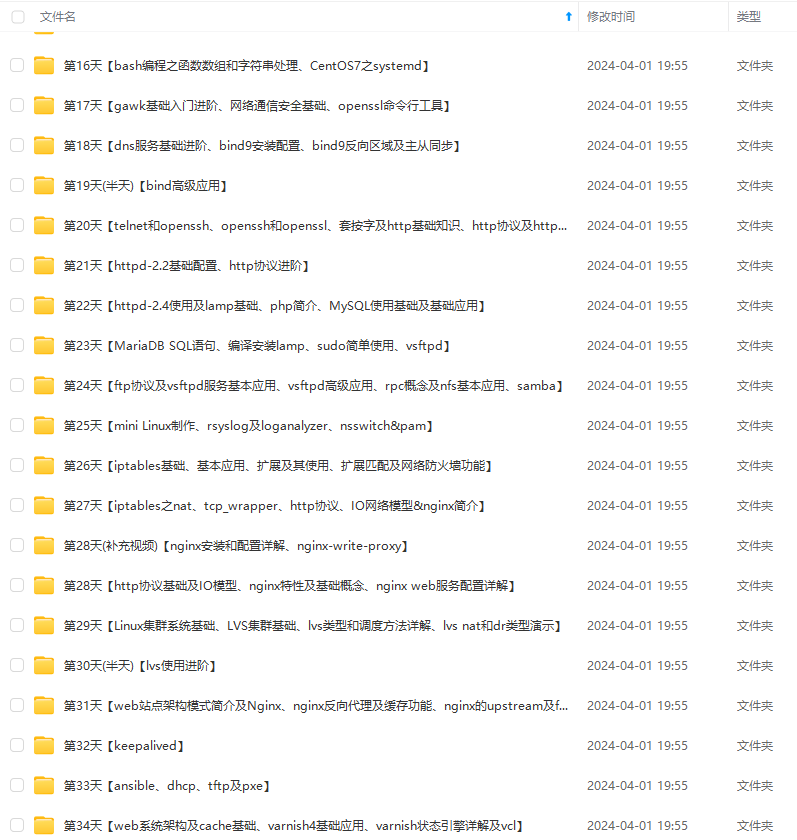

既有适合小白学习的零基础资料,也有适合3年以上经验的小伙伴深入学习提升的进阶课程,涵盖了95%以上运维知识点,真正体系化!
由于文件比较多,这里只是将部分目录截图出来,全套包含大厂面经、学习笔记、源码讲义、实战项目、大纲路线、讲解视频,并且后续会持续更新
效果低效又漫长,而且极易碰到天花板技术停滞不前!**
因此收集整理了一份《2024年最新Linux运维全套学习资料》,初衷也很简单,就是希望能够帮助到想自学提升又不知道该从何学起的朋友。
[外链图片转存中…(img-DRyxX6lO-1714287059040)]
[外链图片转存中…(img-rYmkeCXx-1714287059040)]
[外链图片转存中…(img-H9oGWOJc-1714287059041)]
[外链图片转存中…(img-bm0CwQYl-1714287059041)]
[外链图片转存中…(img-IRQoARsX-1714287059041)]
既有适合小白学习的零基础资料,也有适合3年以上经验的小伙伴深入学习提升的进阶课程,涵盖了95%以上运维知识点,真正体系化!
由于文件比较多,这里只是将部分目录截图出来,全套包含大厂面经、学习笔记、源码讲义、实战项目、大纲路线、讲解视频,并且后续会持续更新








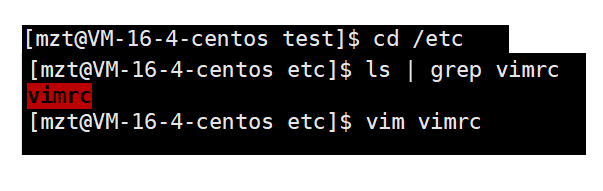
















 317
317

 被折叠的 条评论
为什么被折叠?
被折叠的 条评论
为什么被折叠?








